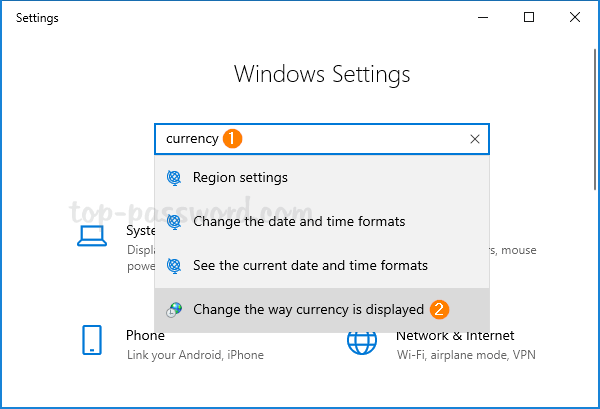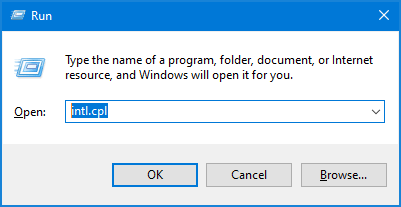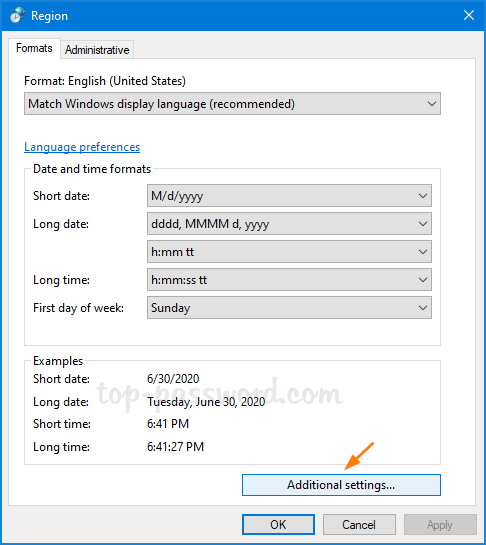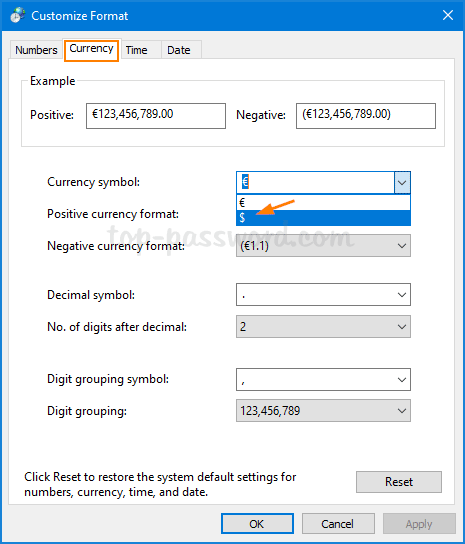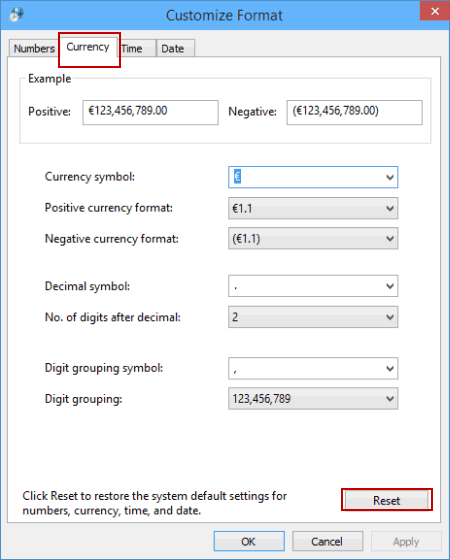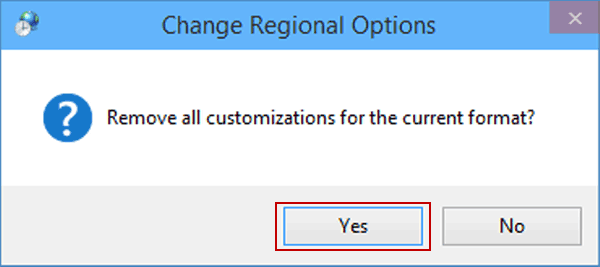Неправилен валутен формат, показан на уебсайт или приложение? Как да променя валутата по подразбиране в Excel ? Показаният валутен формат може да се основава на регионалните и валутните настройки в Windows. В това ръководство Quantrimang.com ще ви покаже как да промените валутния формат по подразбиране в Windows 10.
Как да промените формата на валутата в Windows 10
1. Отворете приложението Настройки и въведете валута в полето за търсене , след което щракнете върху Промяна на начина, по който се показва валутата от резултатите. Това ще отвори прозореца Регион.
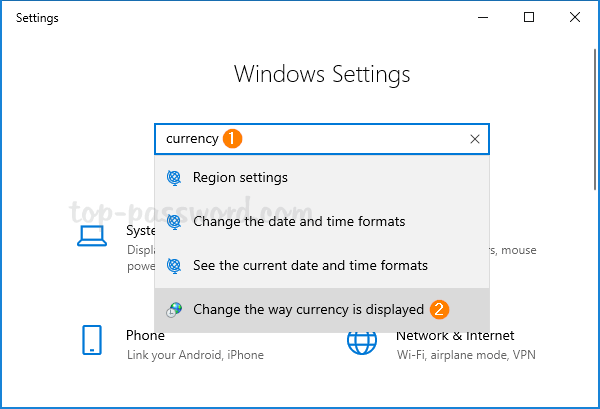
Въведете валута в полето за търсене, щракнете върху Промяна на начина, по който се показва валутата от резултатите
Или натиснете клавиша Win+ R, за да отворите диалоговия прозорец Изпълнение . Въведете intl.cpl и натиснете Enter.
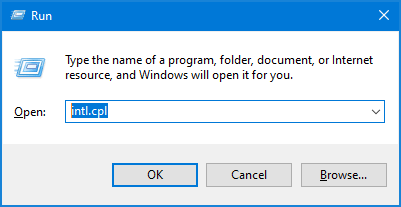
Въведете intl.cpl в Run
2. В раздела Формати щракнете върху бутона Допълнителни настройки в долната част.
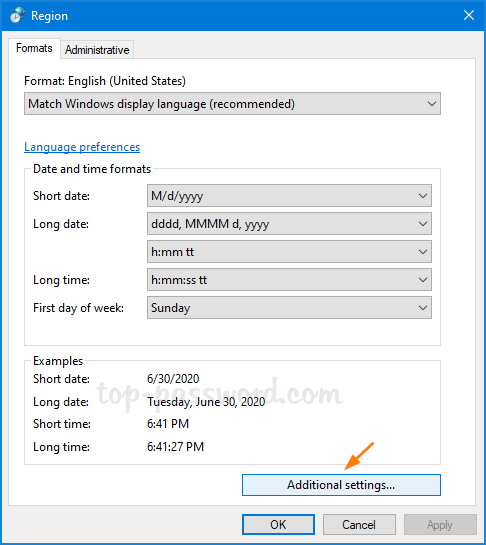
Щракнете върху бутона Допълнителни настройки
3. Когато се появи диалоговият прозорец Персонализиране на формат , изберете раздела Валута. Изберете желания формат на валутата от падащия списък Символ на валутата и щракнете върху OK.
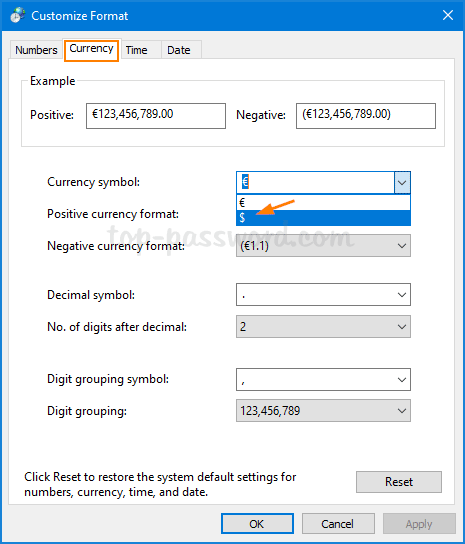
Изберете желания формат на валутата от падащия списък Символ на валутата
Ако валутата, която желаете, не се показва в списъка, можете да отворите вграденото приложение Character Map . Потърсете символа на валутата, от който се нуждаете, след което го копирайте и поставете в падащия списък Символ на валутата.
Как да възстановите валутния формат в Windows 10
1. Щракнете върху иконата за търсене в лентата на задачите, въведете валута в празното поле и изберете Промяна на дата, час или числови формати (или Промяна на начина, по който се показва валутата ).
Изберете Промяна на дата, час или числови формати или Промяна на начина, по който се показва валутата
2. Изберете Допълнителни настройки в диалоговия прозорец Регион.
3. Отворете Валута и щракнете върху Нулиране в прозореца Персонализиране на формата .
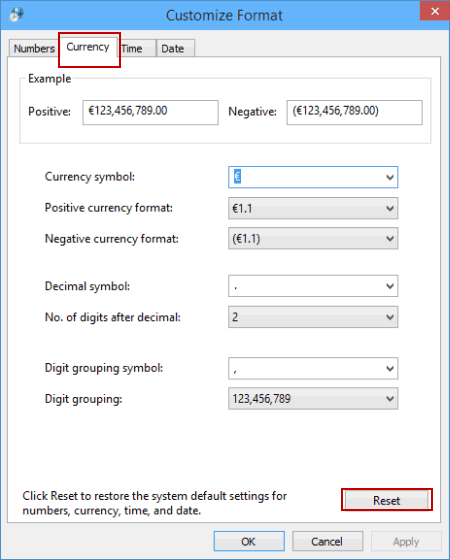
Щракнете върху Нулиране в прозореца Персонализиране на формата
4: Когато се появи диалоговият прозорец Промяна на регионалните опции , изберете Да, за да премахнете всички персонализации за валутен формат.
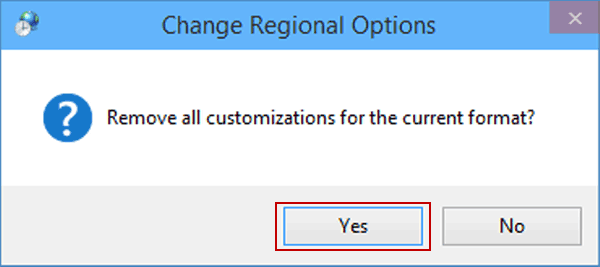
Изберете Да, за да премахнете всички персонализации за форматиране на валута